So installieren Sie MongoDB auf Ubuntu 18.04

- 1839
- 35
- Aileen Dylus
MongoDb ist ein Open-Source, modernes Dokument-Datenbankmanagementsystem für Hochleistungsdaten Persistenz, hohe Verfügbarkeit sowie automatische Skalierung, basierend auf der hochmodernen Technologie von NoSql. Unter MongoDb, Ein Datensatz ist ein Dokument, bei dem es sich um eine Datenstruktur handelt, die Feld- und Wertpaare umfasst (MongoDB -Dokumente sind mit JSON -Objekten vergleichbar).
Da es eine hohe Leistung und großartige Skalierbarkeitsfunktionen bietet, wird es zum Aufbau moderner Anwendungen verwendet, die leistungsstarke, missionskritische und hochverfügte Datenbanken erfordern.
In diesem Artikel werden wir erklären, wie man installiert MongoDb, Verwalten Sie seinen Service und richten Sie die grundlegende Authentifizierung auf Ubuntu ein 18.04.
Wichtig: Sie sollten beachten, dass die Entwickler von MongoDb Bieten Sie nur Pakete für an 64-Bit LTS (langfristige Unterstützung) Ubuntu-Veröffentlichungen wie z 14.04 LTS (vertrauenswürdig), 16.04 LTS (Xenial) und so weiter.
Lesen Sie auch: So installieren Sie MongoDB auf Ubuntu 16.04/14.04 LTS
Schritt 1: MongoDB auf Ubuntu 18 installieren.04
1. Die offiziellen Repositorys von Ubuntus offizielles Softwarepaket sind mit der neuesten Version von geliefert MongoDb, und kann einfach mit dem APT -Paketmanager installiert werden.
Aktualisieren Sie zuerst den System -Cache des Systemsoftwarepakets, um die neueste Version der Repository -Listings zu erhalten.
$ sudo APT Update
2. Installieren Sie als nächstes das MongoDB -Paket mit mehreren anderen Paketen wie z. B Mongo-Tools, MongoDb-Clients, MongoDB-Server Und MongoDB-Server-Core.
$ sudo APT Installieren Sie MongoDB
3. Sobald Sie es erfolgreich installiert haben 27017. Sie können seinen Status mit dem Befehl systemctl wie gezeigt überprüfen.
$ sudo systemctl Status MongoDB
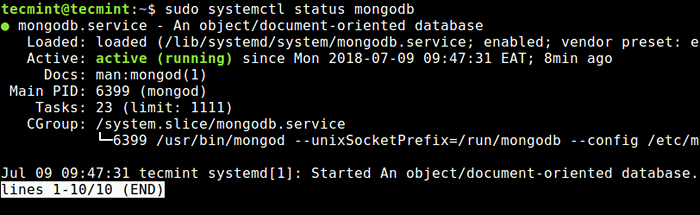 Überprüfen Sie den MongoDB -Status
Überprüfen Sie den MongoDB -Status Schritt 2: Verwalten des MongoDB -Dienstes
4. Der MongoDb Die Installation wird als Systemd -Dienst geliefert und kann über eine Standard -Systemd -Befehle wie gezeigt leicht verwaltet werden.
Führen Sie den folgenden Befehl aus, um den MONGODB -Service zu beenden, den folgenden Befehl auszuführen.
$ sudo systemctl stop mongoDB
Geben Sie den folgenden Befehl ein, um einen MongoDB -Dienst zu starten.
$ sudo systemctl starten mongoDB
Geben Sie den folgenden Befehl ein, um einen MongoDB -Dienst neu zu starten.
$ sudo systemctl starten Sie MongoDB neu starten
Geben Sie den folgenden Befehl ein, um automatisch den MongoDB -Dienst zu deaktivieren.
$ sudo systemctl deaktivieren MongoDB
Geben Sie den folgenden Befehl ein, um den MongoDB -Dienst erneut zu aktivieren.
$ sudo systemctl aktivieren mongoDB
Schritt 3: Aktivieren Sie den Remote -MongoDB -Zugriff auf Firewall
5. Standardmäßig MongoDb läuft am Port 27017, Um den Zugriff von überall zu ermöglichen, können Sie verwenden.
$ sudo ufw erlauben 27017
Aber den Zugang zu ermöglichen MongoDb Von überall erhalten uneingeschränkten Zugriff auf die Datenbankdaten. Daher ist es besser, den folgenden Befehlsbefehl auf einen spezifischen Speicherort für IP -Adresse auf den Standard -MongoDB -Port zugreifen zu können.
$ sudo ufw zulassen von your_server_ip/32 zu einem beliebigen port 27017 $ sudo ufw Status
6. Standardmäßig der Port 27017 hört auf der lokalen Adresse an 127.0.0.1 nur. Um Remote -MongoDB -Verbindungen zu ermöglichen /etc/mongoDB.Conf Konfigurationsdatei wie gezeigt.
bind_ip = 127.0.0.1, your_server_ip #port = 27017
Speichern Sie die Datei, beenden Sie den Editor und starten Sie MongoDB neu,.
$ sudo systemctl starten Sie MongoDB neu starten
Schritt 4: Erstellen Sie den Root -Benutzer und das Kennwort für MongoDB -Datenbank
7. Standardmäßig MongoDb Kommt mit deaktivierter Benutzerauthentifizierung. Daher begann sie ohne Zugriffskontrolle. Um die zu starten Mongoschale, Führen Sie den folgenden Befehl aus.
$ mongo
8. Sobald Sie sich mit dem verbunden haben Mongoschale, Sie können alle verfügbaren Datenbanken mit dem folgenden Befehl auflisten.
> Zeigen Sie DBS
9. Um die Zugriffskontrolle für Ihren MongoDB -Bereitstellung zur Durchsetzung der Authentifizierung zu ermöglichen; Die Benutzer müssen sich jedes Mal identifizieren, wenn sie eine Verbindung zum Datenbankserver herstellen.
MongoDB verwendet die Authentifizierungsmechanismus der gesalzenen Herausforderung Response (Scram) Authentifizierungsmechanismus standardmäßig. Verwendung Scram, MongoDB überprüft die angegebenen Benutzeranmeldeinformationen mit dem Namen, dem Kennwort und der Authentifizierungsdatenbank des Benutzers (die Datenbank, in der der Benutzer erstellt wurde, und zusammen mit dem Namen des Benutzers dient dazu, den Benutzer zu identifizieren).
Sie müssen einen Benutzeradministrator erstellen (analog zum Root -Benutzer unter Mysql/Mariadb) In der Administratordatenbank. Dieser Benutzer kann Benutzer und Rollen administrieren, z.
Erster wechseln Sie auf die Administrator Datenbank und erstellen Sie dann die Root -Benutzer Verwenden der folgenden Befehle.
> Verwenden Sie Admin> dB.createUser (user: "root", pwd: "[E -Mail geschützt]!#@%$ admin1 ", Rollen: [Rolle:" root ", db:" admin "])
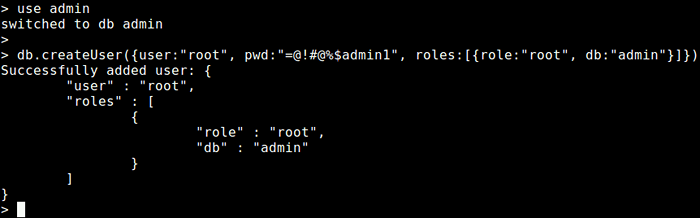 MongoDB Root -Benutzer erstellen
MongoDB Root -Benutzer erstellen Beenden Sie nun die Mongoschale, um die Authentifizierung zu ermöglichen, wie dies als nächstes erläutert wurde.
10. Der MongoDb Instanz wurde ohne die begonnen --Auth Befehlszeilenoption. Sie müssen die Authentifizierung von Benutzern durch Bearbeiten aktivieren /lib/systemd/system/mongod.Service Datei öffnen Sie zuerst die Datei für die Bearbeitung so.
$ sudo vim/lib/systemd/system/mongoDB.Service
Unter dem [Service] Konfigurationsabschnitt finden Sie den Parameter ExecStart.
Execstart =/usr/bin/mongod --unixsocketprefix = socketpath - -config $ conf $ daemon_opts
Ändern Sie es in Folgendes:
Execstart =/usr/bin/mongod --Auth --UNIXSOCKETPREFIX = $ SocketPath - -config $ conf $ daemon_opts
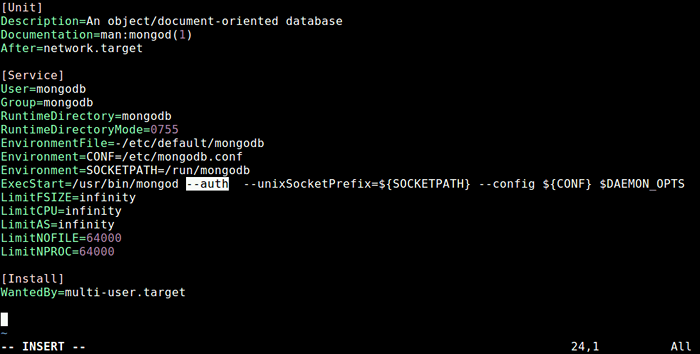 Aktivieren Sie die Authentifizierung in MongoDB
Aktivieren Sie die Authentifizierung in MongoDB Speichern Sie die Datei und beenden Sie sie.
11. 8. Nachdem Änderungen an der Konfigurationsdatei vorgenommen wurden, führen Sie ausSystemctl Daemon-Relada'Um Einheiten neu zu laden und den MongoDB -Dienst neu zu starten und den Status wie folgt zu überprüfen.
$ systemctl dämon-reload $ sudo systemCTL Neustart MongoDB $ sudo systemctl Status MongoDB
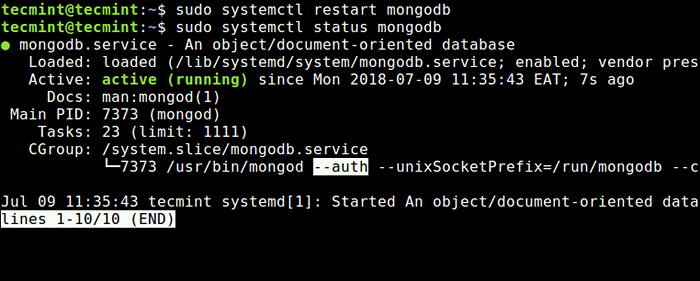 Überprüfen Sie die MongoDB -Authentifizierung
Überprüfen Sie die MongoDB -Authentifizierung 12. Wenn Sie jetzt versuchen, eine Verbindung herzustellen MongoDb, Sie müssen sich als MongoDB -Benutzer authentifizieren. Zum Beispiel:
$ mongo -u "root" -p -authenticationDatabase "admin"
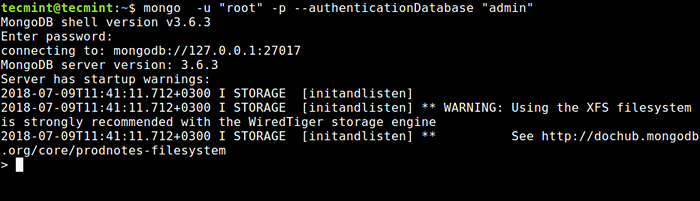 Stellen Sie eine Verbindung zu MongoDB als Root -Benutzer her
Stellen Sie eine Verbindung zu MongoDB als Root -Benutzer her Notiz: Es wird nicht empfohlen, Ihr Passwort in die Befehlszeile einzugeben, da es in der Shell-Verlaufsdatei gespeichert wird und später von einem Angreifer angezeigt werden kann.
Das ist alles! MongoDb ist ein Open-Source-Datenbankverwaltungssystem, das moderne NO-SQL-Datenbankverwaltungssystem bietet, das hohe Leistung, hohe Verfügbarkeit und automatische Skalierung bietet.
In diesem Artikel haben wir erklärt, wie man installiert und beginnt mit MongoDb In Ubuntu 18.04. Wenn Sie Fragen haben, verwenden Sie das folgende Kommentarformular, um uns zu erreichen.

